Для того чтобы убрать ненужный ярлык приложения с главного экрана Андроид-девайса, необходимо выполнить следующее:
- Коснитесь значка программы, которую требуется скрыть из виду, и не отпускайте его.
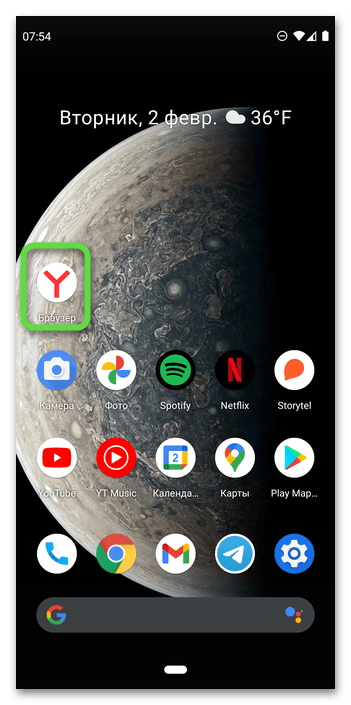
- Когда главный экран отойдет на задний план (если этого не произойдет автоматически, сместите «захваченный» ярлык немного в сторону), переместите выбранный элемент вверх – на обозначенную крестиком надпись «Убрать» (не путать с мусорной корзиной и «Удалить»).
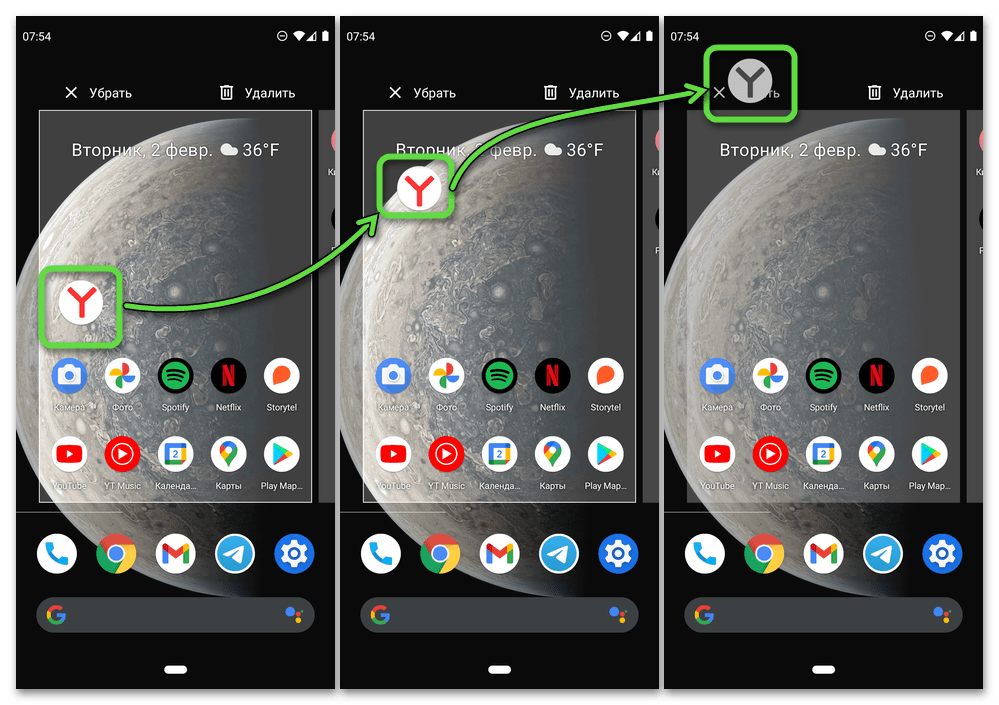
- Никакого подтверждения действий в данном случае не потребуется – значок приложения будет скрыт с рабочего стола, а внизу экрана появится соответствующее уведомление о том, что «Элемент удален».
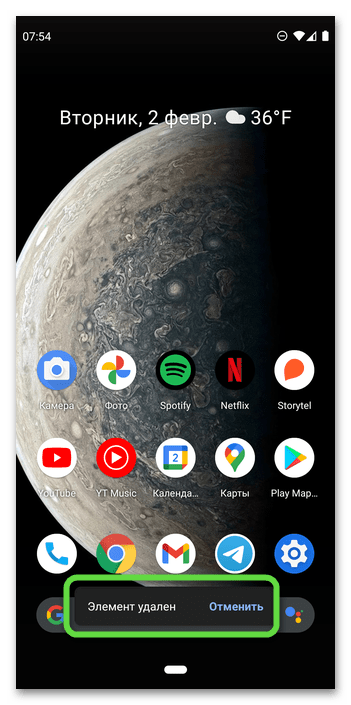
Аналогичным образом можно избавиться от всех ненужных ярлыков Android-программ, сохранив при этом возможность их запуска из основного меню.
Как на телефоне убрать ярлыки с рабочего стола?
Способ 2: Создание папки и перемещение
Альтернативой рассмотренному выше методу и, по сути, единственным решением для оболочек и лаунчеров, на которых отсутствует меню приложений, является добавление ярлыка в папку и последующее ее перемещение на один из экранов.
- Повторите действия из первого пункта предыдущей инструкции для выделения иконки приложения, которое требуется скрыть из виду.
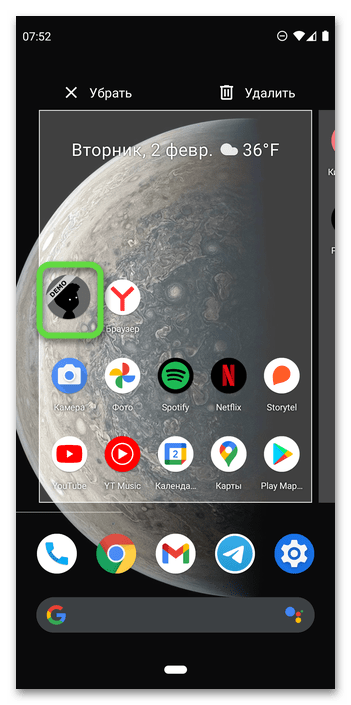
- Перетащите его на другой, тоже более ненужный значок. Визуально он станет напоминать папку, круглую или квадратную – зависит от настроек лаунчера. По необходимости проделайте это же с другими программами.
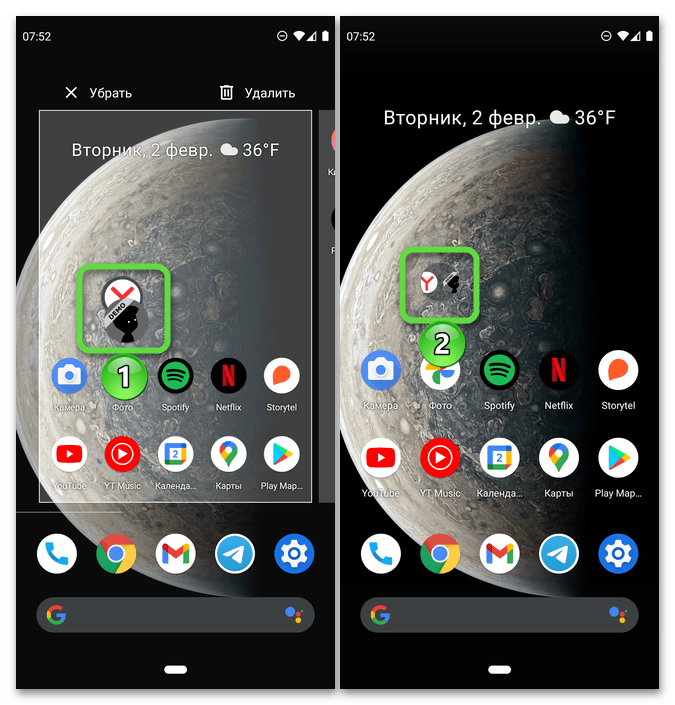
Если хотите дать созданной директории понятное название, коснитесь ее и воспользуйтесь виртуальной клавиатурой для ввода, а по завершении воспользуйтесь кнопкой подтверждения с изображенной на ней галочкой. 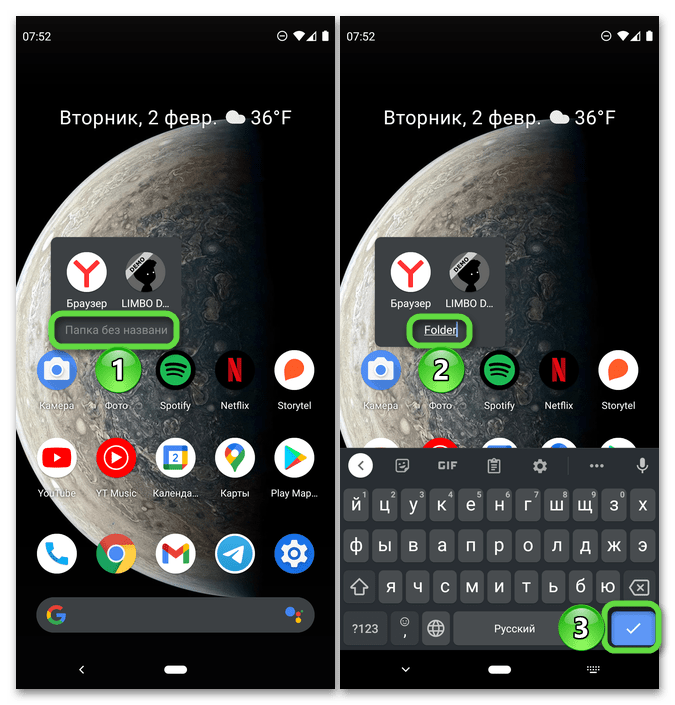
Когда папка будет создана, выделите ее и переметите на один из соседних экранов.
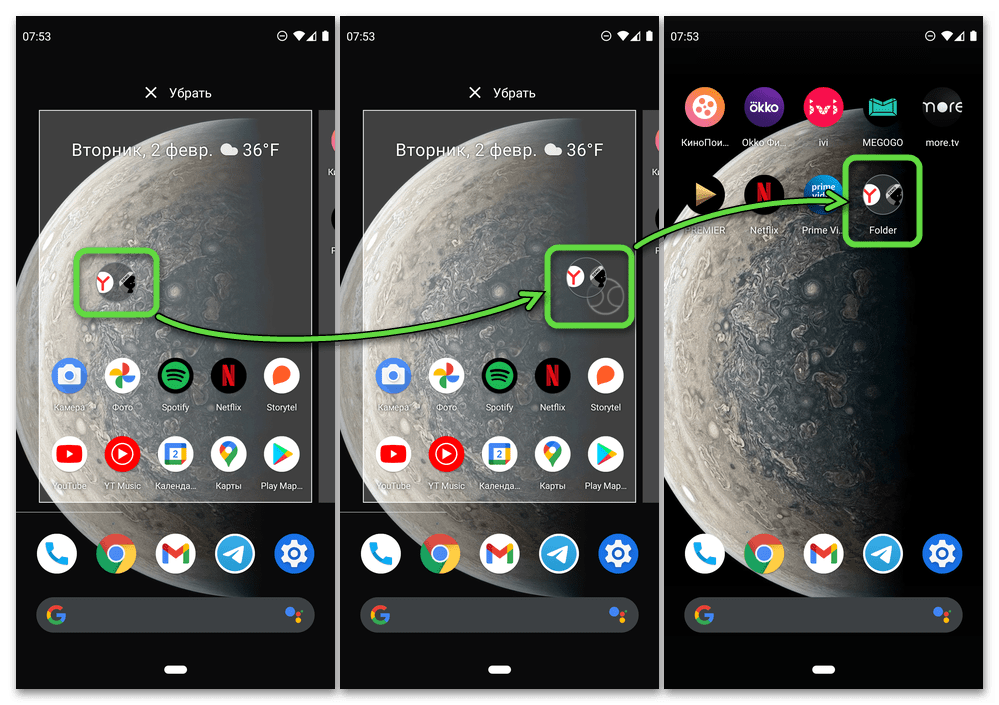 Для достижения эффекта, максимально приближенного к удалению, следует поместить ее на последний справа, свободный экран.
Для достижения эффекта, максимально приближенного к удалению, следует поместить ее на последний справа, свободный экран. 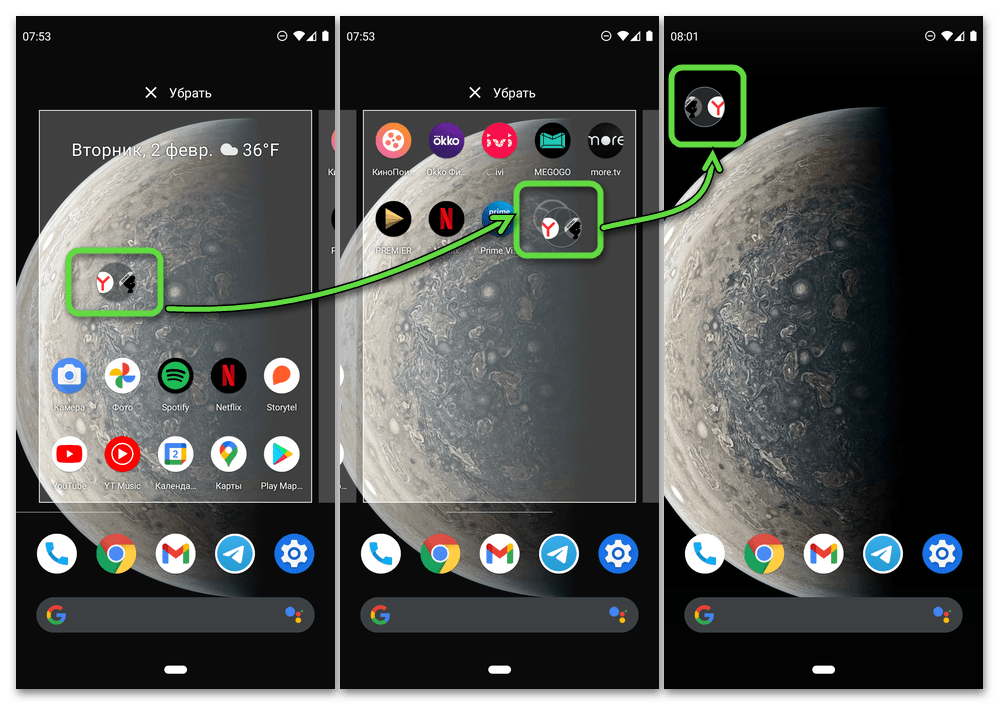
Запрет автоматического добавления новых ярлыков
Если вы не хотите, чтобы ярлыки всех устанавливаемых из Google Play Маркета приложений и игр автоматически добавлялись на главный экран, потребуется изменить базовые настройки используемого на Android-девайсе лаучнера. В обобщенных чертах алгоритм действий, которые необходимо выполнить, выглядит следующим образом:
- Зажмите и удерживайте палец на пустом месте рабочего стола, пока не появится контекстное меню.
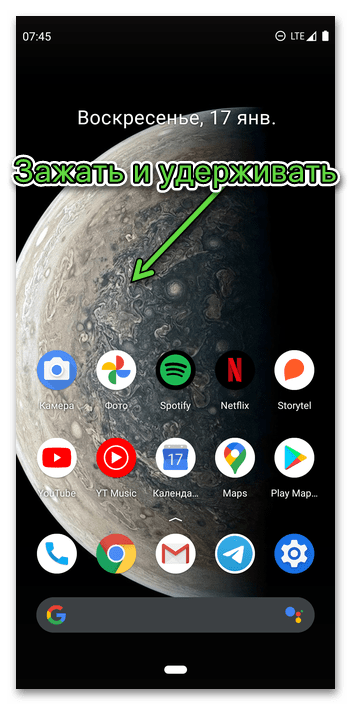
- Выберите в нем пункт «Настройки» или, как это показано в нашем примере ниже, «Главный экран», — обычно он обозначен значком шестеренки или чем-то близким по смыслу.
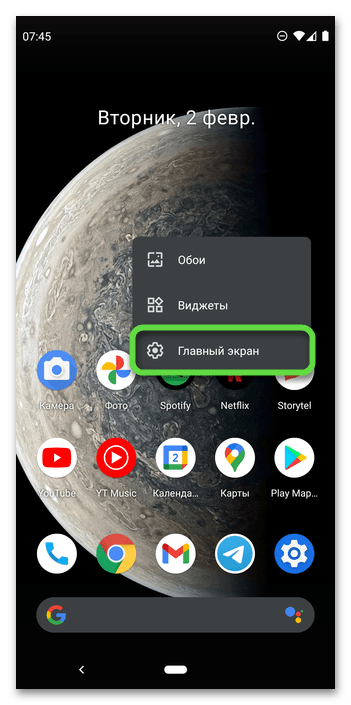
- Деактивируйте переключатель напротив опции «Добавлять значки» или аналогичной ей на других оболочках, отличных от той, что используется в «чистой» ОС Андроид.
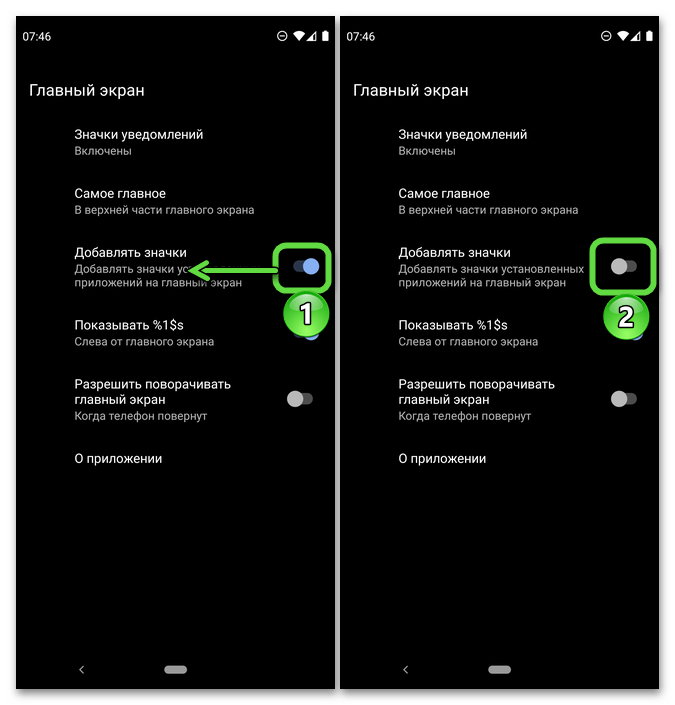
С этого момента все приложения и игры, устанавливаемые вами на мобильное устройство, будут добавляться в основное меню, но не создавать свои ярлыки на главном экране.
Примечание: Если в используемом вами лаунчере отсутствует общее меню приложений, по понятным причинам, предложенное выше решение реализовать не получится, поэтому придется воспользоваться рекомендациями из части «Способ 2: Создание папки и перемещение» настоящей статьи.
Источник: noznet.ru
Как удалить ярлык на Андроиде

При установке приложений рабочий стол смартфона незаметно заполняется различными иконками, и в один прекрасный день владелец понимает, что ему сложно ориентироваться, а на поиск нужного значка уходит время. Впоследствии, удаляя программы, некоторые забывают избавляться от ярлыков, хотя сделать это несложно, и справиться с процедурой удаления сможет любой, даже начинающий пользователь.
Как убрать значок с экрана телефона для всех устройств Android
Чтобы поддерживать порядок на рабочем столе, нужно стараться хранить на его поверхности ярлыки тех приложений, которые используются чаще других. Остальные же за ненадобностью, можно удалить, а заодно сделать так, чтобы при скачивании новых программ их значки не появлялись на экране автоматически. К счастью, очистить экран без потери функциональности можно с помощью различных инструментов.
На главном экране Android
На всех смартфонах под управлением OS Android присутствуют стандартные функции удаления значков установленных приложений. Разобраться в них сможет даже новичок. Вне зависимости от способа потребуется разблокировать смартфон и отыскать экран, где находится интересующий ярлык.
- Вариант 1. Коснуться значка и удерживать его в течение 1-2 секунд, а затем плавно перетащить его в меню «Удалить» с изображением корзины.
- Вариант 2. Нажать и удерживать свободную область экрана или кнопку «Домой», чтобы вызвать строку меню. Затем перетащить все ненужные значки в корзину, находящуюся в правом нижнем углу.
Если вместо стандартного главного экрана используется «Nova Launcher» понадобится действовать по-другому.
- Коснуться нужного значка и удерживать его, пока не появится контекстное меню.
- Выбрать и раскрыть категорию «Сведения» (длинным тапом).
- Здесь выбрать команду «Удалить», и подтвердить действие кнопкой «Ок».
Такими способами можно удалить лишние ярлыки (ссылки), не причинив вреда самим приложениям.
С других экранов
Для решения подобных задач иногда целесообразно использовать сторонние лаунчеры, например, «Apex Launcher».
- Скачать и установить на смартфон Android утилиту «Apex Launcher».
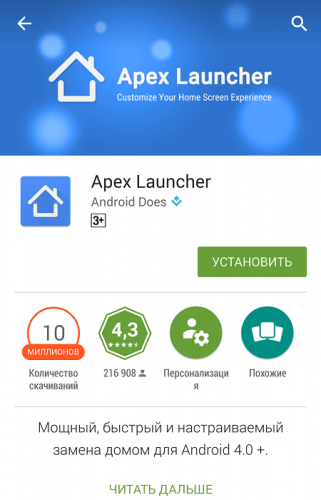
- Запустить лаунчер и на главном экране выполнить двойной клик в любом свободном месте.
- В появившемся меню выбрать «Настройки Apex».
- Внутри раздела отыскать вкладку «Настройки меню приложений» и развернуть ее.
- Далее найти папку «Скрытые приложения».
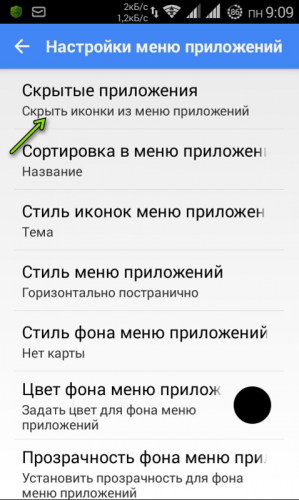
- В отобразившемся перечне отметить галочками программы, значки которых требуется удалить с экрана меню.
Далее останется проверить, все ли иконки выделены, а затем подтвердить действие, нажав на клавишу «Сохранить».
Как удалить дублированные ярлыки
Несовершенства прошивки или некорректное функционирование лаунчера часто способствуют тому, что ярлыки появляются не только в меню смартфона, но и на главном экране. По мере их скапливания, рабочая область захламляется настолько, что отыскать значок нужной программы становится проблематично. Для их удаления в OS Android предусмотрено несколько вариантов: группирование в специально созданную папку, перетаскивание в корзину или удаление через системное меню. Зачастую дублирование иконок происходит из-за особенностей настроек приложений либо непосредственно сервиса Play Market.
Чтобы отключить функцию создания дублей, достаточно выполнить несложные действия:
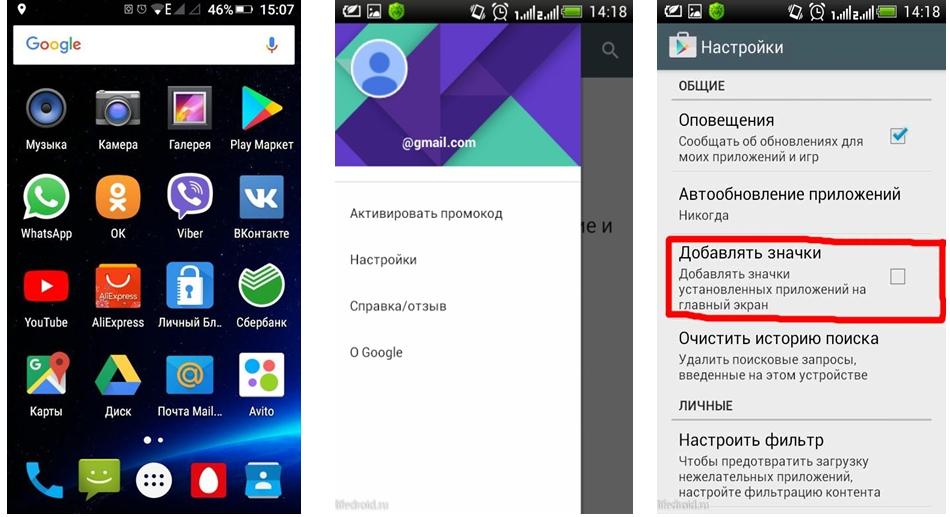
- Зайти в магазин приложений Google.
- Нажать на значок в виде трех вертикальных точек.
- Через выпавшее меню перейти в раздел «Настройки».
- В списке доступных опций отыскать строку «Добавлять значки установленных приложений на главный экран».
- Деактивировать команду, сняв галочку напротив либо передвинув ползунок влево (на моделях (Samsung).
Таким способом владелец может ограничить возможности программ, запрещая самостоятельно размещать иконки на главном экране (они будут появляться только в панели меню) и избавиться от проблемы захламления рабочего стола.
Как удалить ярлыки удаленных приложений
С самого первого дня покупки владельцы смартфона скачивают различные игры и приложения. Многие из них со временем теряют актуальность, поэтому их удаляют. Значки же при этом остаются, создавая хаос на рабочем столе. Удалить их можно любым из описанных выше методов.
Зачастую многие программы удаляются не полностью. После деинсталляции в памяти устройства может оставаться программный кэш, который снижает производительность процессора. Чтобы избавиться от ненужного балласта, очистить дисплей, а заодно оптимизировать работу гаджета, целесообразно просканировать систему с помощью специальных служебных утилит, например, Clean Master.
Для этого понадобится:
- Скачать и установить программу на смартфон;
- Разрешить доступ к файлам и программам;
- Выбрать опцию « Мусор»;
- Запустить процесс нажатием клавиши «Удалить».
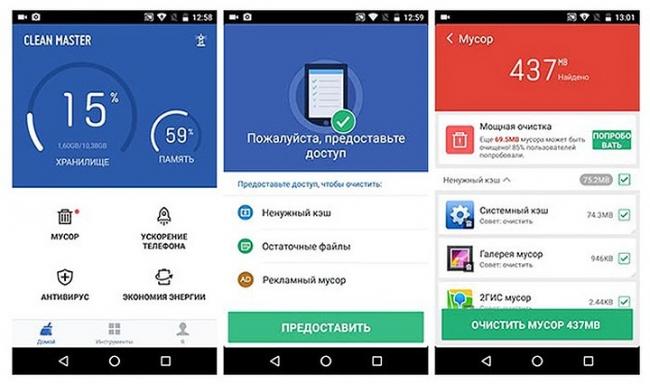
Как добавить значок в панель меню
Как удалить иконку с рабочего стола на Android
Как удалить иконку с рабочего стола Андроид – убрать ее с главного экрана, перенести в папку или скрыть от сторонних глаз. Подходящий вариант зависит от функциональности прошивки, установленной на устройстве.
Как убрать иконку
Рассмотрим каждый доступный способ, как на Андроид убрать иконку с рабочего стола, чтобы сделать его чище.
Убрать с рабочего стола
В зависимости от прошивки, ярлыки могут одновременно размещаться на основном экране и в дополнительном меню. Если в устройстве предусмотрено второе :
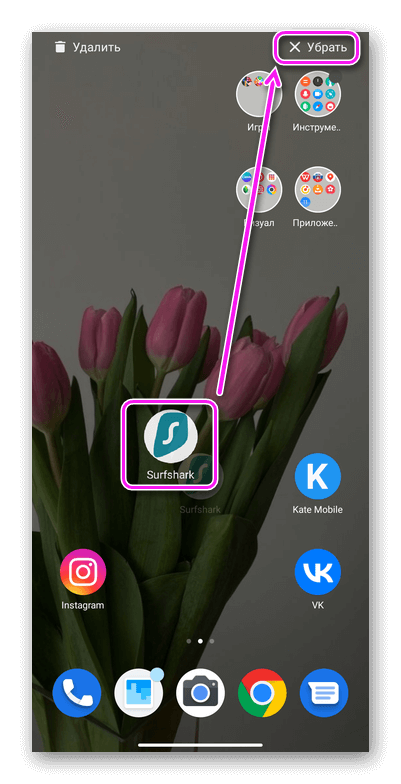
- Зажмите палец на иконе ПО.
- Перенесите его на плашку «Убрать» или выберите соответствующий пункт в появившемся контекстном меню.
Перенос в «Корзину» приведет к полному удалению софта из памяти устройства.
Создать папку
Ярлык останется на рабочем окне, но будет объединен с другими приложениями, которые занимают место :
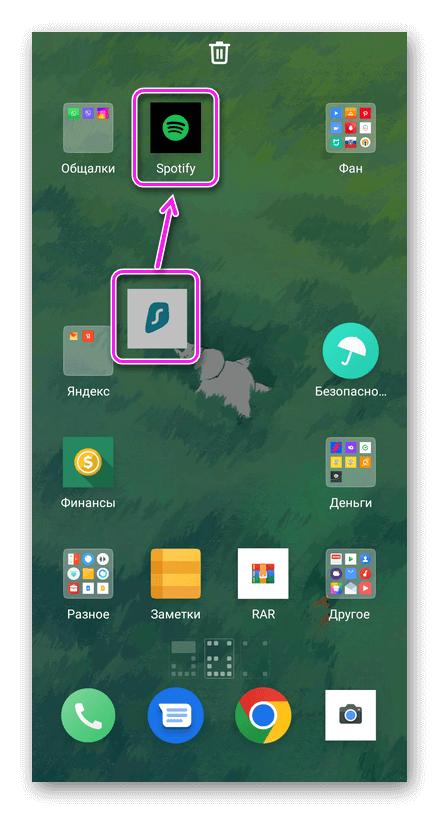
- Удерживайте палец на софте. Переместите его на иконку другого ПО.
- Папка будет создана автоматически. Откройте директиву, чтобы ее переименовать.
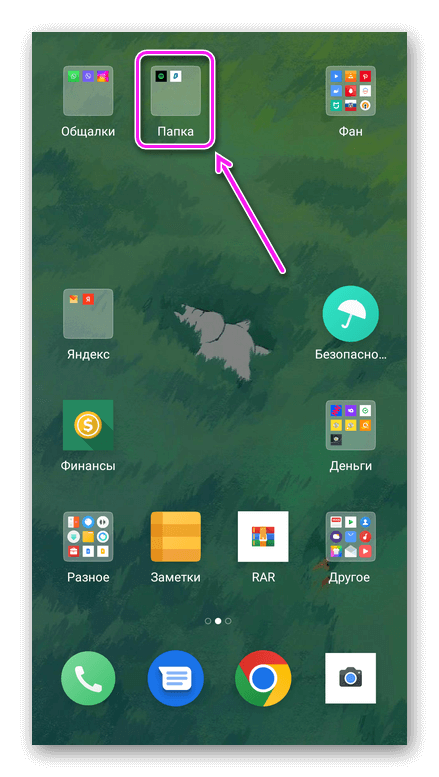
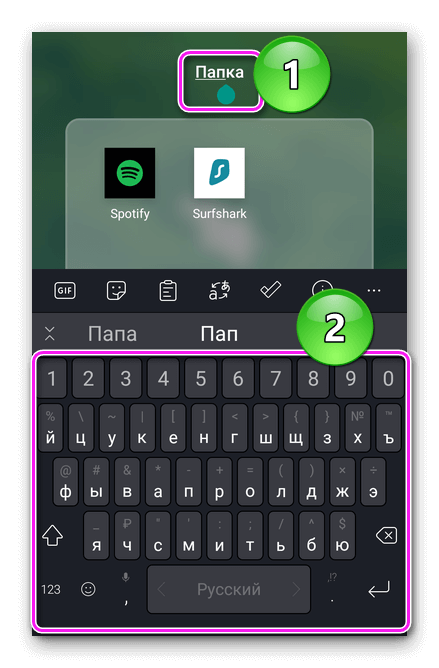
Разбивайте папки по категориям: игры, онлайн-банкинг, Google и подобное.
Переместить на новый экран
Еще один способ замаскировать редко используемое ПО :
- Удерживая палец на программе, перемещайте его до упора вправо.
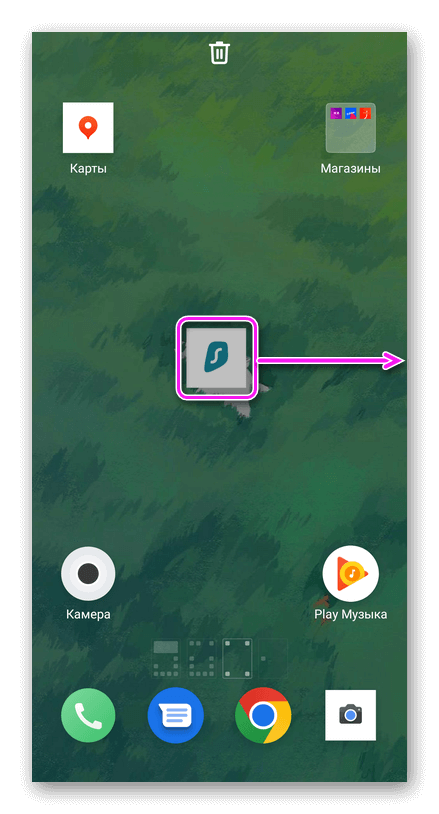
- Автоматически будет создан еще один экран.
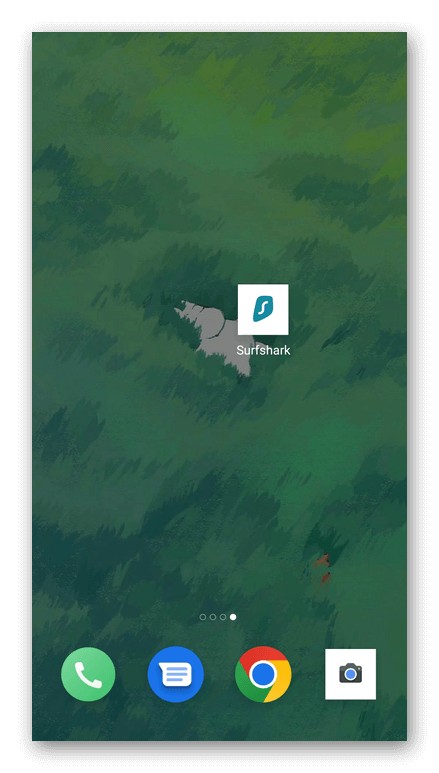
Количество экранов бывает ограничено 3-5 пространствами.
Скрыть приложение
Этой теме посвящен отдельный материал – находится по этой ссылке. Поэтому, пройдемся коротко, как с экрана телефона удалить ненужные значки скрыв их от чужих глаз. Прежде чем пытаться спрятать онлайн-банкинг или соцсети, попробуйте провести эту операцию на ненужном софте :
- Скачайте «Calculator Vault : App Hider».
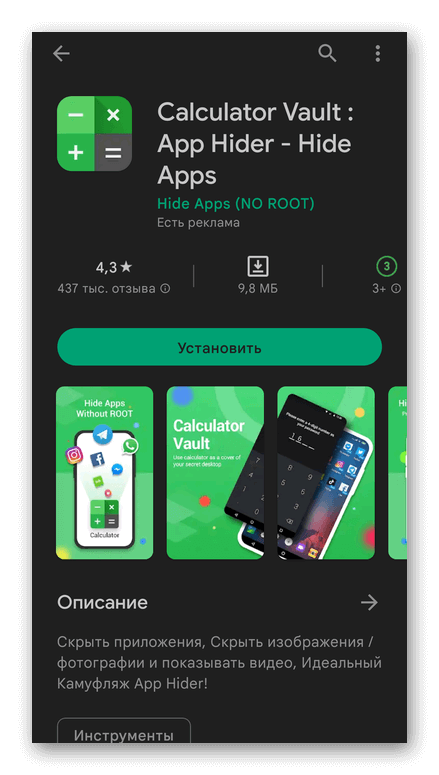
- После первого запуска, придумайте пароль для доступа к скрытому ПО и/или разрешите получать к ним доступ с использованием сканера отпечатка пальцев.
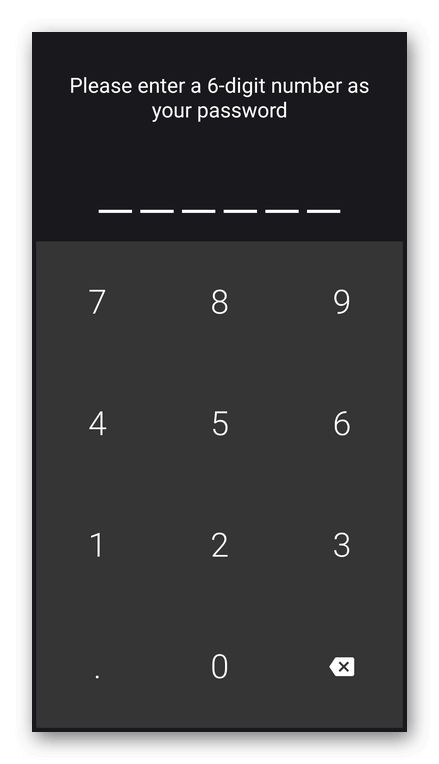
- Войдите в софт с использованием кода. Тапните по клавише с обозначением «+».
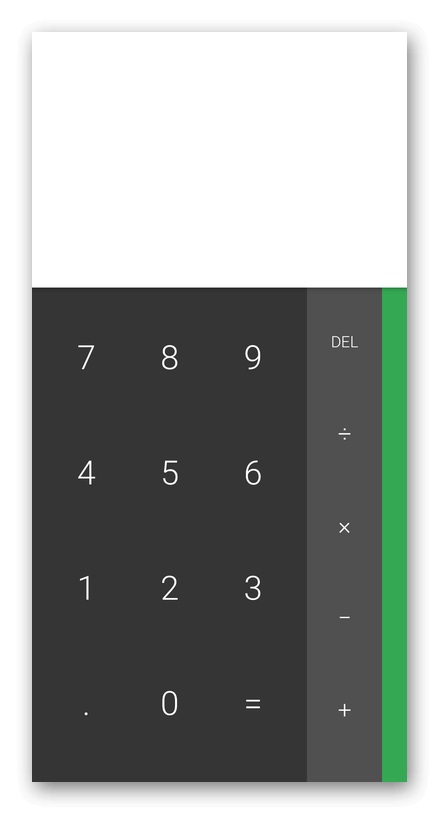
- Выберите программу из списка. Следом жмите по «Import (Hide / Dual)».
- После создания значка ПО внутри софта, щелкните по нему второй раз и выберите «Hide» и следом согласитесь провести «Uninstall».
- Запустите программу.
Если возникают проблемы с запуском, значит телефон не поддерживает запуск ПО в скрытом режиме.
Не на всех смартфонах разрешено убрать значки приложений, что обусловлено особенностями их оболочки.
Источник: appsetter.ru